win10桌面图标怎么设置
- 分类:Win10 教程 回答于: 2022年07月02日 14:05:56
win10桌面图标怎么设置?很多伙伴们在安装好win10系统后,看到win10桌面被简化了,只有一两个图标,都不知道win10桌面图标哪里去了,也不知道win10桌面图标该怎么设置,今天小编就win10桌面图标怎么设置这个问题进行教程,大家一起来看看吧。
工具/原料:
1、操作系统: windows 10
2、品牌型号:台式/笔记本电脑
3、软件版本:小白一键重装系统 12.6.49.2290 下载地址:http://www.01xitong.com/
详细的操作步骤如下:
1、首先右击桌面-单击个性化。

2、出现了设置,在此单击主题。
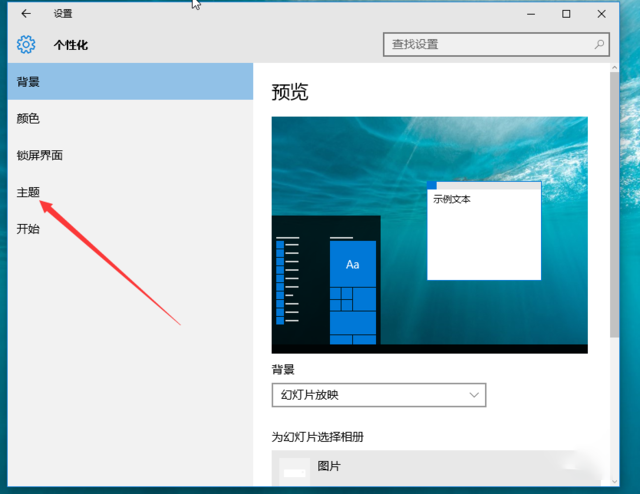
3、在单击桌面图标设置。

4、一般系统就选择用户的文件,在选择计算机、回收站、网络、控制面板。
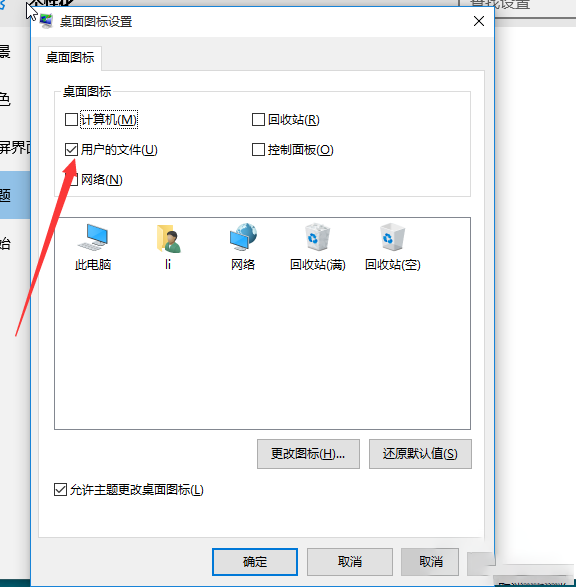
5、在单击确定。
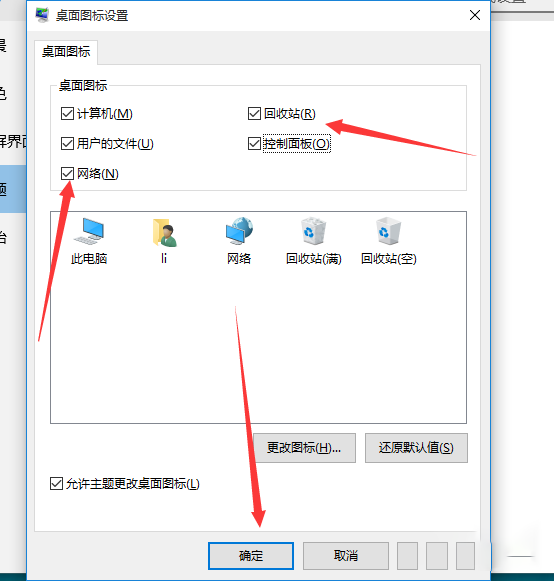
6、如下图所显示出来。

总结
1、桌面个性化设置;
2、主题选择;
3、桌面图标设置;
4、最后进行具体图标选择。
以上就是win10桌面图标怎么设置的详细教程,大家有需要的可以遵照操作。
 有用
26
有用
26


 小白系统
小白系统


 1000
1000 1000
1000 1000
1000 1000
1000 1000
1000 1000
1000 1000
1000 1000
1000 1000
1000 1000
1000猜您喜欢
- win10系统怎么重装2022/10/09
- win10驱动下载2023/12/11
- 自己怎么能重装电脑系统win10..2023/02/26
- 想知道电脑开不了机怎么重装系统win10..2022/11/05
- 电脑重装系统win10的教程步骤..2021/11/25
- 微软win10下载官网怎么操作2023/01/13
相关推荐
- win10纯净版和正版区别是什么..2020/11/10
- win10电脑怎么启用在线修复系统..2021/03/16
- windows10专业版系统在哪下载的介绍..2021/11/18
- 教你win10清理注册表的方法2021/07/23
- win10电脑关不了机的解决方法..2022/05/20
- Win10正确进入安全模式的方法!..2022/11/06














 关注微信公众号
关注微信公众号



